デジタルサービス
ビューアサービスの設定
- 一般システム管理者
- フルフィルメント アドミン
従来とは異なり、Almaは次のデジタルビューアをサポートしています:
-
デジタルビューア – Almaのデフォルトのビューアは、ブラウザのHTML5プレーヤーを使用します。HTML5プレーヤーでは、ブラウザがネイティブにサポートしているあらゆるフォーマット (低解像度および高解像度の画像フォーマット、PDF、テキスト、オーディオ、ビデオ(HLSストリーミングを含む)フォーマット、ePub、およびMicrosoft Officeフォーマットなど)を表示することができます。他のフォーマットの場合は、ダウンロードオプションが提供されます。さらに、キャプションの表示もサポートしています。
デジタルビューアによって提供される追加サービスには次が含まれます:
- ビューアCSSのカスタマイズ
- 全文をファイルと並べて表示
- ビデオファイルのクローズドキャプション/字幕
- 画像の拡大/縮小 + 回転
キャプションの設定については、 「 デジタル表現リソースエディターからのデジタルファイルの管理」 を参照してください。
- ユニバーサルビューア–これはAlmaで展開されているオープンソースのプロジェクトです。このタイプのビューアはIIIF (International Image Interoperability Framework) をベースとしており、tiff、jpeg、jpeg2000フォーマットの高解像度画像(回転や拡大・縮小アクションなど)や、 PDF 、オーディオ やビデオファイルを閲覧するための高度な機能を提供します。 さらに、ユニバーサルビューアは3Dフォーマット.glbと.gltfをサポートしています。 (ただし、.gltfについては、実際のファイルへの単なるポインタではなく、実際にデータを含むファイルのみがサポートされます) ユニバーサルビューアでは、キャプション/サブタイトルの表示、画像の拡大/縮小+回転 機能、IIIFの相互運用性をサポートしています。キャプションの設定については、 「 デジタル表現リソースエディターからのデジタルファイルの管理」 を参照してください。
- インターネットアーカイブブックリーダー–このタイプのビューアはI IIFをベースにしており、画像を閲覧する機能と、画像の拡大/縮小+回転機能を備えた本のような閲覧体験を提供します。さらに、全文ファイルをAlmaにアップロードすると、デジタルファイル内のテキスト検索ができるようになります。
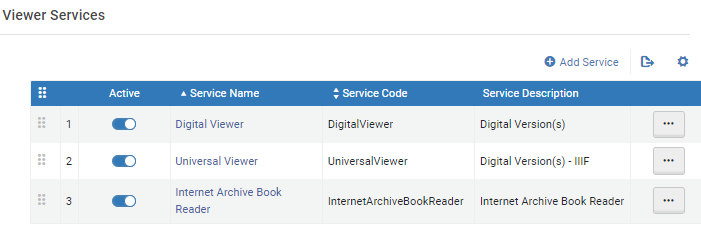
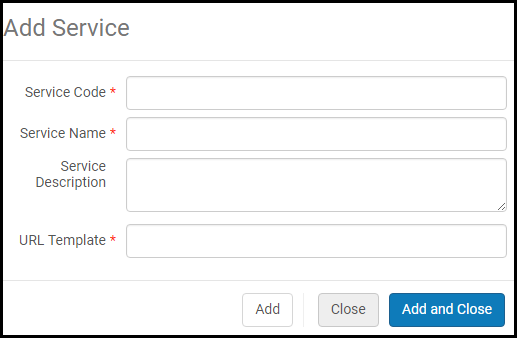
ビューアのサービス利用可否ルールを設定する
ビューアのサービス利用可否ルールを設定できます。
- ビューアの編集を選択し、サービス利用可否ルールタブを選択します。
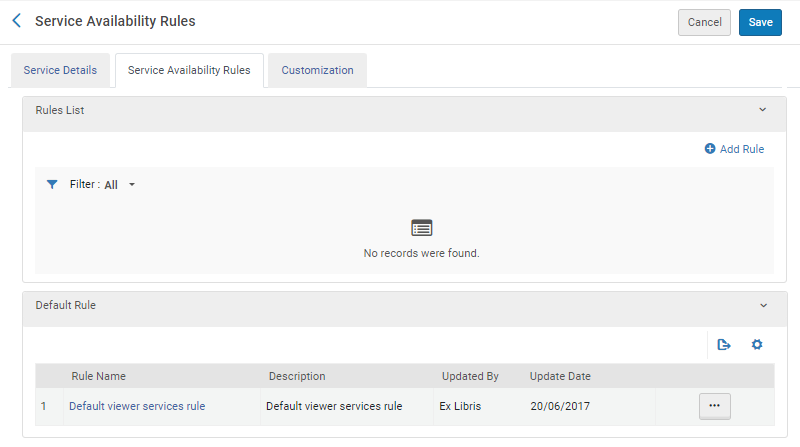 サービス利用可否ルール
サービス利用可否ルール - ルールの追加を選択します。以下が表示されます。
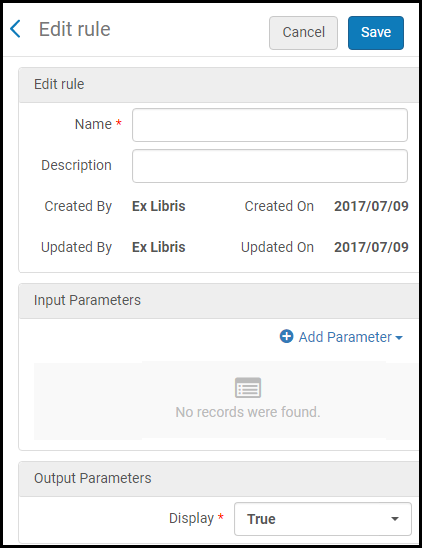 サービス利用可否ルールの追加
サービス利用可否ルールの追加 - 名前と説明を入力します。
- [入力パラメータ]セクションで、パラメータの追加を選択します。以下が表示されます。
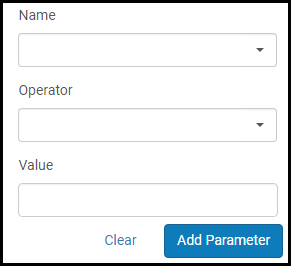 パラメータを追加
パラメータを追加 - 名前、オペレータ、および値を選択して、パラメータの追加を選択します。
- [出力パラメータ]セクションで、表示ドロップダウンリストから真または偽を選択して、ルールが真または偽の場合にビューアを表示するかを決定します。
- 保存を選択します。
デジタルビューアを設定する
デジタルビューアを設定できます。
デジタルビューアの編集を選択し、サービスの詳細タブを選択します。
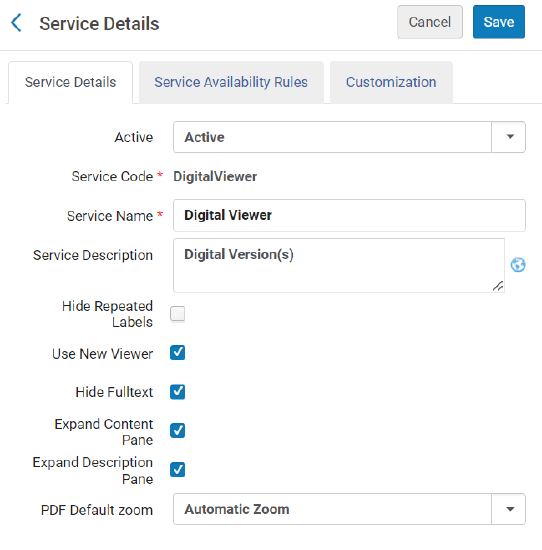
- 繰り返しラベルを非表示にする - ラベルの下のリストに繰り返しラベルを表示します。 [設定]> [フルフィルメント]> [ディスカバリーインターフェイス表示ロジック]> [その他の設定]にある繰り返し配送メタデータのグループ化の区切り記号フィールドに区切り記号を入力した場合、このフィールドは表示されません。表示するには、区切り文字を削除する必要があります。詳細については、その他の設定を参照してください。
- 新しいビューアを使用する - 新しいデジタルビューアを使用したデジタルリソースを表示します。
- 全文を非表示にする - 新しいデジタルビューアで全文の表示を非表示にします。
- コンテンツペインを展開 - コンテンツペインをデフォルトで折りたたむには、クリアしてください。
- 説明ペインを展開 - 説明ペインをデフォルトで折りたたむには、クリアしてください。 ペインが折りたたまれている場合、ボタンとファイル ラベルはすべて同じツールバーに配置されます。
- PDF デフォルト ズーム – ドロップダウン リストからオプションを選択して、 PDF ファイルのデフォルトのズームを設定してください
Primo Studioを使用したデジタルビューアのカスタマイズ
Primo Studioを使用してデジタルビューアをカスタマイズできます。
- デジタルビューアの編集を選択し、カスタマイズタブを選択します。
- Primo Viewおよび表現IDを選択し、ビューアを設定する際に例として使用します。
- [リンクを生成]を選択します。Open Primo Studioのリンクが表示されます。
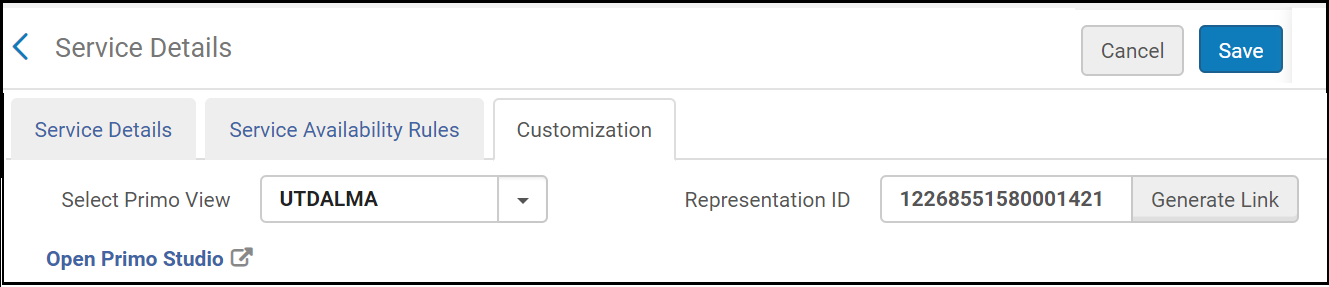 Primo Studioを使用してデジタルビューアをカスタマイズする
Primo Studioを使用してデジタルビューアをカスタマイズする - Primo Studioを開くを選択し、Primo Studioを開き、ビューアをカスタマイズします。
Primo Studioの使用の詳細については、Primo Studioの使用を参照してください。
ユニバーサルビューアを設定して[元のファイルのダウンロード]アイコンを表示する
ユニバーサルビューアを設定して[元のファイルのダウンロード]アイコンを表示できます。
- ユニバーサルビューアの編集を選択し、サービスの詳細タブを選択します。
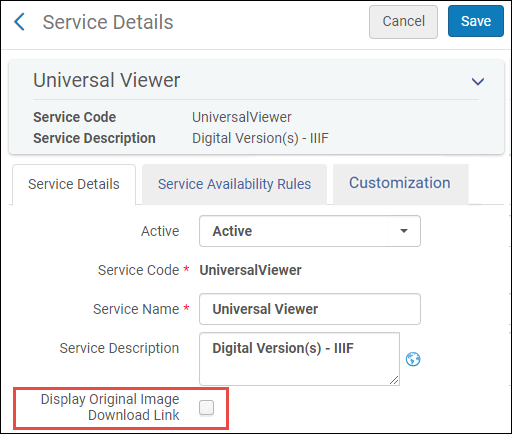 ユニバーサルビューアサービスの詳細
ユニバーサルビューアサービスの詳細 - 元の画像のダウンロードリンクを表示するを選択し、Universal Viewerの[元のファイルをダウンロードする]アイコンを表示します。
インターネットアーカイブブックリーダーのデフォルト表示を設定する
インターネットアーカイブブックリーダーのデフォルト表示を設定できます。
- インターネットアーカイブブックリーダーの編集を選択します。
- デフォルト表示ドロップダウンリストから、次オプションのいずれかを選択します:
- 1ページ
- 2ページ
- サムネイル表示
インターネット アーカイブ ブック リーダーの右から左へのページングの構成
右から左への言語で書籍を読む場合、インターネット アーカイブ ブック リーダーは、右から左へのページングを表示するように構成できます。この機能を構成するには、コンテンツ言語によるページング方向 [サービスの詳細] タブから (構成 > フルフィルメント > ディスカバリー インターフェイス表示ロジック > ビューアー サービス > インターネット アーカイブ ブック リーダー)を選択します。
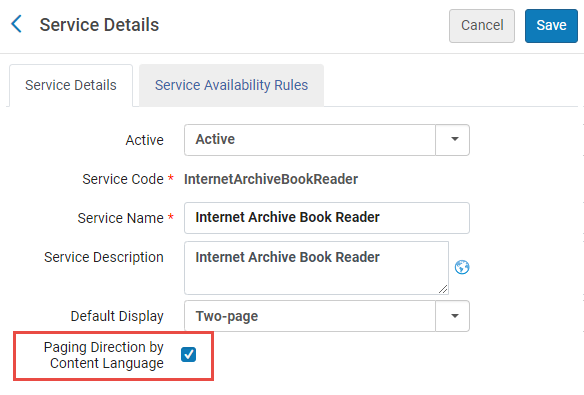
コンテンツ言語によるページング方向を選択すると、Almaはブックの書誌レコードで008フィールドまたはdc:languageフィールドを検索します。言語コードが次の右から左への言語のいずれかである場合、ブックは右から左へのページングで表示されます。
- ara - アラビア語
- arc - 公式のアラム語(紀元前 700 ~ 300 年)。インペリアル アラム語(紀元前 700 ~ 300 年)
- aze - アゼルバイジャン語
- div - ディベヒ語; ディヴェヒ語; モルジブ語
- per - ペルシア語
- fas - ペルシア語
- hau - ハウサ語
- heb - ヘブライ語
- kas - カシミール語
- khw - コワー語
- kur - クルド語
- pus - プシュート語; パシュトー語
- sam - サマリア・アラブ語
- syc - 古典シリア語
- syr - シリア語
- urd - ウルドゥー語
- yid - イディッシュ語
その他の設定
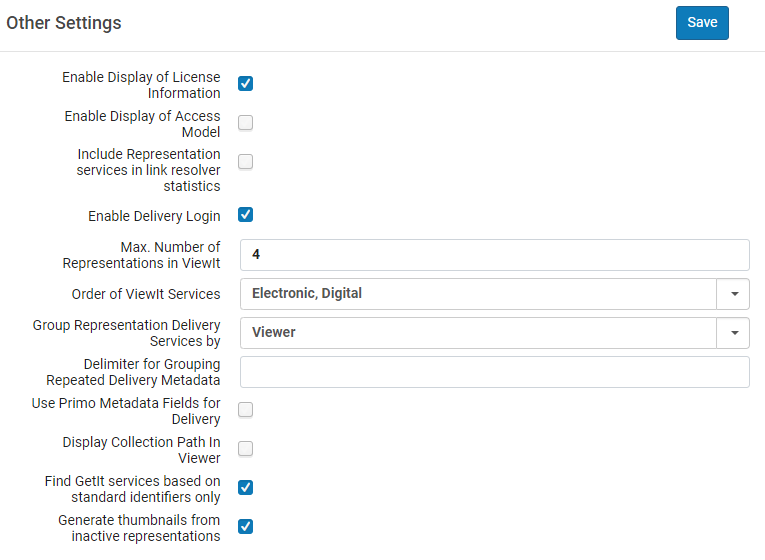
ライセンス情報の表示を有効化する
Almaでは、[表示]で電子リソースのライセンス情報を表示できます。表示されるライセンス条項は、[表示する]に表示されるライセンス関連のラベルと同様に、Almaで設定できます。ライセンス情報の表示を参照
アクセス モデルの表示を有効にする
Almaリンクリゾルバを介したユーザーへのアクセスモデルの表示を制御するために、機関は指定された設定を 使用 できます。 アクセスモデルの表示を有効にする チェックボックス を選択して、ポートフォリオにあるアクセスモデル情報をPrimoとPrimo VE に表示します。[ アクセスモデルの表示を有効にする] オプションは、デフォルトでは無効になっています。Almaリンクリゾルバを介してユーザーへのアクセスモデルの表示を制御したい機関は、 [アクセスモデルの表示を有効にする] オプションを選択する必要があります。アクセス モデルの管理も参照してください。
ViewIt/Primoで代表の最大数を設定
[表示する]サービスのオーダーを設定する
ViewIt/Primoで代表をグループ化する方法を設定
- ビューア - 代表はビューアごとにグループ化されます
- 代表 - 代表は、各代表で利用可能なビューアとともに個別にリスト表示されます。
繰り返されるラベルで配送メタデータをグループ化するための区切り文字を設定
「繰り返し配信メタデータのグループ化の区切り文字」フィールドに区切り文字を入力すると、「設定」>「フルフィルメント」>「ディスカバリー・インターフェース表示ロジック」>「ビューア・サービス」>「デジタルビューア」のデジタルビューアの「繰り返しラベルを非表示」チェックボックスが表示されません 。表示するには、区切り文字を削除する必要があります。詳細については、デジタルファイルビューアサービスの設定を参照してください。
配送にPrimo VEメタデータフィールドを使用
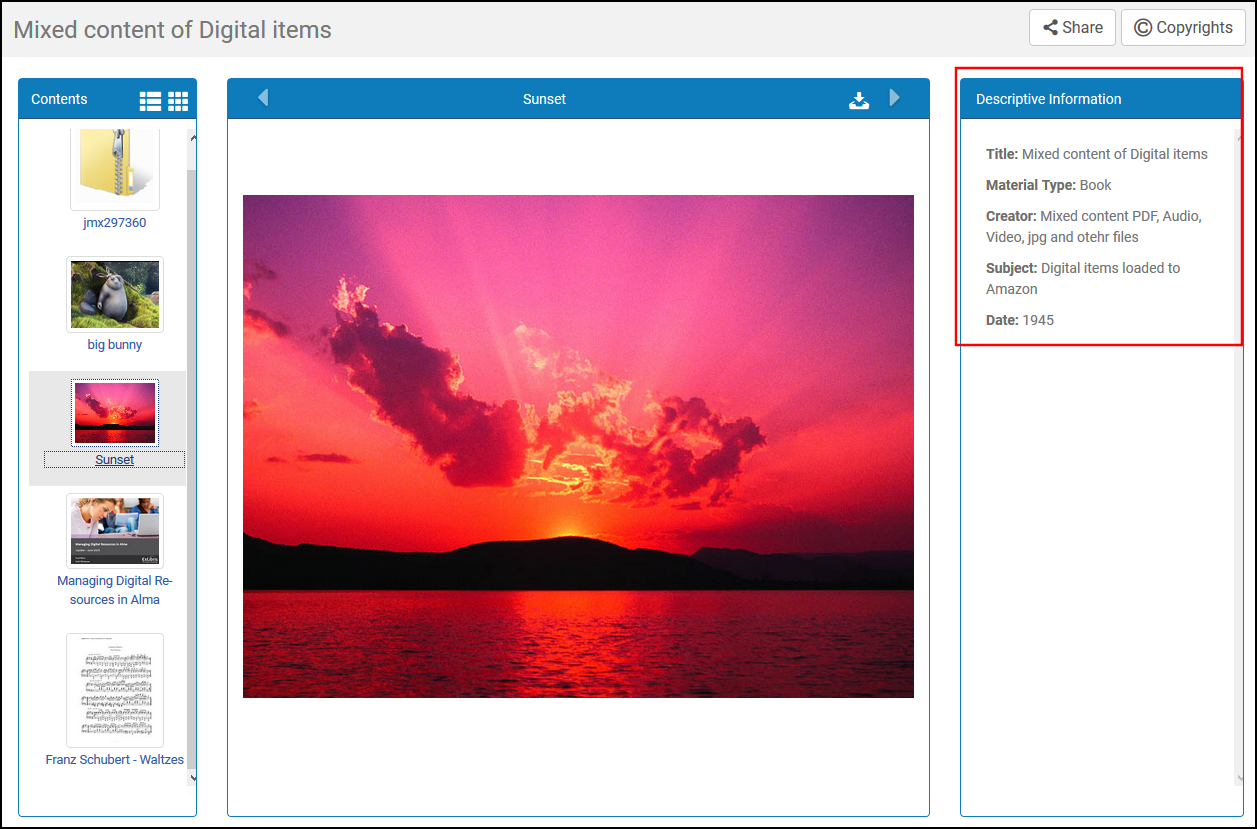
このチェックボックスをオンにすると、Primo VEのメタデータの設定に使用される方法がAlma方法に置き換わり、次のオプションが無効になります。
-
このページの繰り返し配送メタデータをグループ化するための区切り文字フィールドは無効になっています。
-
[配送プロファイルメタデータ]ページ([設定]> [フルフィルメント]> [配送プロファイルメタデータ])は非表示です。この方法の詳細については、配送プロファイルメタデータの設定を参照してください。
コレクションパスをビューアで表示する
[ビューアにコレクションパスを表示する]チェックボックスをオンにすると、すべてのビューアの[説明情報]ペインの下部にコレクションパスが表示されます。パスを選択すると、Primo VEのコレクションページが新しいタブで開きます。
標準の識別子のみに基づいて GetIt サービスを見つける
Primo/Primo VE Get It (ローカルのAlma物理的所蔵をリクエスト/発見するために使用)は、特定の標準識別子を使用します。 詳細については、標準識別子の使用を参照してください。
コレクションタイトルの並べ替え手順の設定
コレクションタイトルの並べ替え手順のマッピングテーブル([設定メニュー] > [フルフィルメント] > [検出インターフェイスの表示ロジック] > [コレクションタイトルの並べ替え手順]) は、電子コレクションエディターの[検出]タブの [タイトルの並べ替え] ドロップダウンリストに表示される並べ替えオプションを構成します([リソース] > [コレクションの管理] > [コレクションの編集] > [検出]タブ)。詳細については、「コレクション内のタイトルのデフォルトの並べ替えの設定」を参照してください。
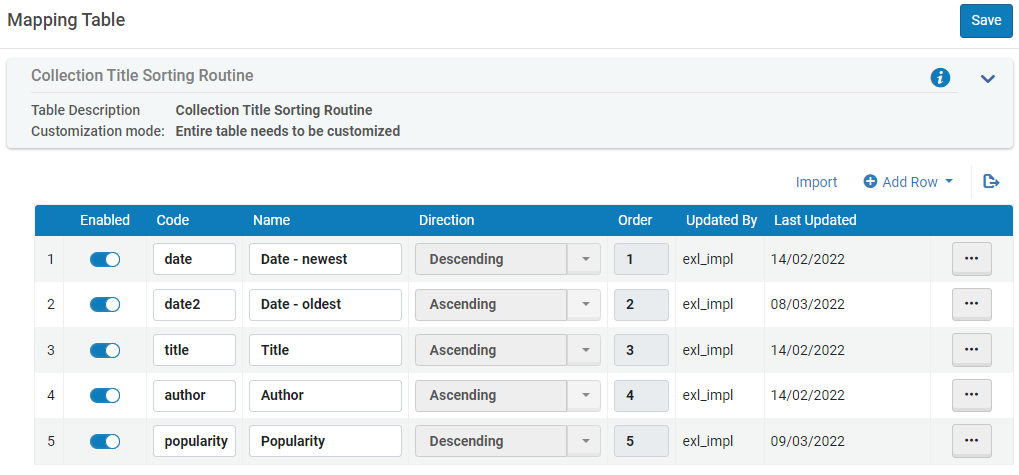
Alma-Primo環境の場合のみ、このテーブルのアクティブなコードは、Primoの並べ替えフィールド設定マッピングテーブル([Primoホーム] > [高度な設定] > [すべてのマッピングテーブル] > [並べ替えフィールド設定]) で定義されたコードと一致する必要があります。

